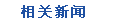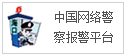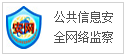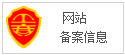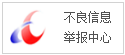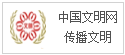压力触控较早是在Mac上应用的,随后苹果又把它搞到了iPhone6S上。虽然这个创新并不是革命性的,但多了一种交互方式在操作上就给了我们另一种选择(另一种可能)。
(3D Touch)
其实安卓早已支持类似的触控接口,只是没有几个应用支持,而且Google在Android上的号召力远不如Apple,更没有大力开发这个特性。
首先,我们打开Android手机的设置。进入最底下的“开发者选项”。(没有开发者选项的,进“关于手机”,连续按最底下的“版本号”N次就出来了)。
进入开发者选项后,向下滑动,找到一个“指针位置”的开关,打开它。
此时注意,看右上角。有个(Press)和(Size),其实Press是用不上的,因为你不是压力屏,那个数据也是根据Size算出来的,不是实际监测的数据。我们要用的就是最右边的Size。Size就是你触屏的“面积”。
在正常的触屏下,Size的数值在0.5以下。
但是,在大面积触控的时候,这个数值可以超过1.0。
怎么样,是不是很神奇,其实Android有一些是做在iOS之前的,只是应用和原创还有号召力不如Apple,比如在siri之前,Android就有语音助手了。
这个Size触控虽然知道的人不多,但也有厂商用,比如三星的手掌截屏。smartisanOS的下拉悬停。还有个别几个第三方APP,我之前用的一款游戏模拟器就是。面积大同时触控A键和B键。
今天介绍的这款神器
是Size触控的全局监测软件
根据不同的Size触控和手势
触发不同的行为
就是它了。
软件需要xposed框架。先说下这xposed框架,这个比较坑的是,一些ROM不兼容以及Lollipop及以上安卓版本要对应版本包和处理器指令集用recovery刷入。至于兼容性问题,你们可以自行查阅,比如华为的EmotionUI就不兼容xposed(需要禁用资源钩子啥的)。
Android 5.0以上的ROM的安装,倒是有一个“安装器”,一键安装,也不用通过Recovery,这个安装器百度就有,我也会在今天下午8点左右上传到QQ群99322260群文件里。
在此特意提醒一下,装xposed有风险,折腾需谨慎。
回到今天的主角。
ForceTouchDetector
我倒是找到了汉化版。也在前几天上传了QQ群,但有些人不太会用。所以就拿出来说道说道。
软件主界面,中文的。在此感谢一下汉化作者。
常规里我是这样设置的。
回到主界面,这个检测器的方法改为大小,然后进去“压力”界面,打开总开关。
开好后,进阀值,这便是最主要的部分。
刚才上面我讲到Android原生支持Size的判定。所以这次我们就是要设置Size的分界值。找一个平衡点。
我分别触控了七八次,我正常触控的Size在0.24左右,大面积触控(用拇指肚)的Size是0.65左右。但是,为了避免正常操作时变成大面积触控,我选了个比较高的值,而且我正常触控测试的时候用的是食指。不是大拇指。
OK这就设置好了,接下来设置不同操作触发的事件。
主要有三个,一个是最底下快捷方式shotcut,这个用到的少,这个多用于桌面的一键拨打某某某,一键清理之类的。
二是打开应用程序,比如一键打开微信之类的。
三就是最上面的工具箱了。
这个工具箱还是蛮方便的,主要用到的也就是工具箱。其实有人用了它之后,把虚拟按键给隐藏掉了。但个人觉得,在效率上,点按(虚拟键)才是最高效的吧。当然,也有人用PIE虚拟键。这个不说。
看下我是怎么设置的(有所保留)。
主要讲这个浮动行为(倒数第二个)
底下两个参数我就不说了,一个背景透明度,一个超时。最近运行可开可关,看个人需求。
浮动面板就长这样了。
添加的行为和刚才一模一样。
添加的按钮可以左右滑动删除,长按拖拽以排序。
接下来
我们测试一下。我刚才设置的是轻扫上,所以我用大拇指肚向上滑动就可以了。
软件比较人性化的是,浮动行为出现的位置基于你触控的最后位置,靠左它就靠左,靠上就靠上。
怎么样,是不是方便了很多,尤其是多了菜单键,Android原生的三大按键已经没有了菜单键。而一些厂商和ROM也顺应去掉了菜单键,但一些第三方应用还会用到菜单键。这让用户很无奈。
看截图,我的右下角也有一个菜单键,不过刷的是第三方ROM,默认不开始菜单键,还得进设置里开启,但一些ROM想设置出来都没有。
总算写完了。这个软件和xposed框架安装器我依旧上传到QQ群99322260群文件里。文章结束,谢谢阅读!
(正文已结束)
免责声明及提醒:此文内容为本网所转载企业宣传资讯,该相关信息仅为宣传及传递更多信息之目的,不代表本网站观点,文章真实性请浏览者慎重核实!任何投资加盟均有风险,提醒广大民众投资需谨慎!